Inset peta adalah salah satu unsur peta yang sering digunakan, frame inset peta biasanya berbentuk persegi panjang ataupun bujur sangkar. Yang akan kita pelajari kali ini adalah membuat inset peta dengan frame dalam bentuk lain (persegi lima, bulat, elips, dll).
Pada tutorial kali ini kita akan mencoba membuat inset peta dengan frame berbentuk lingkaran, saya mengasumsikan bahwa Anda telah memiliki layout yang telah siap cetak tetapi belum memiliki inset :
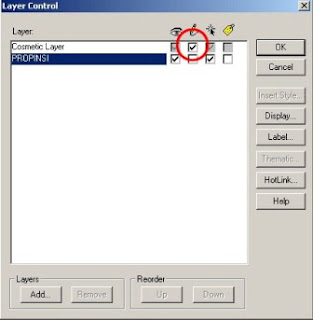
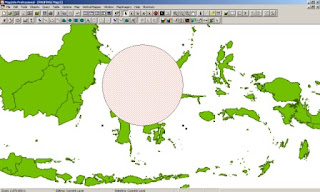
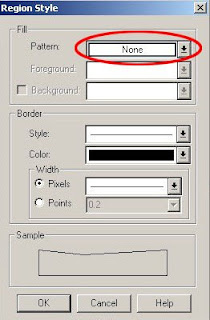
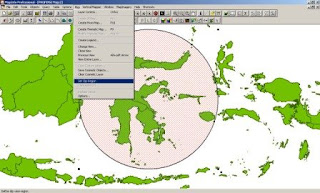
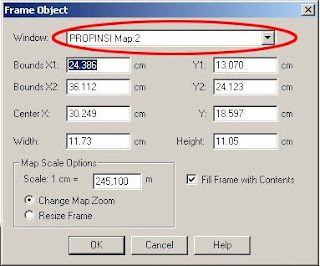
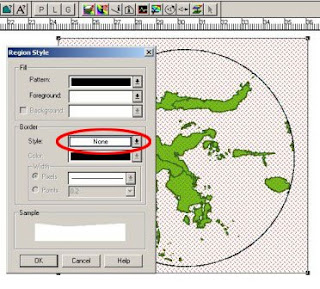
Sekarang peta Anda telah ditambahkan dengan inset peta yang berbentuk lain dari yang biasa. Selain lingkaran Anda pun dapat memodifikasi bentuk lain dengan menggunakan drawing tool yang tersedia pada MapInfo.
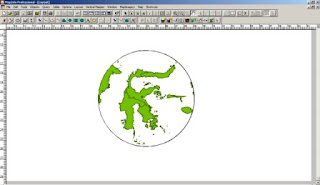
Selamat mencoba…
Pada tutorial kali ini kita akan mencoba membuat inset peta dengan frame berbentuk lingkaran, saya mengasumsikan bahwa Anda telah memiliki layout yang telah siap cetak tetapi belum memiliki inset :
- Atur menjadi Editable untuk cosmetic layer pada map window yang akan anda jadikan sebagai inset peta. Pilih Map>Layer Control lalu aktifkan tanda editable pada cosmetic layer lalu klik Ok.
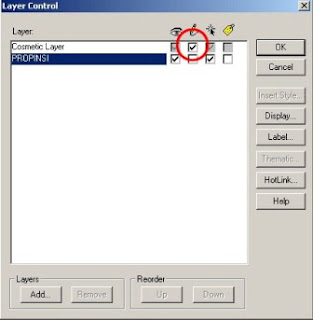
- Pilih Ellips tool
 kemudian gambarkan lingkaran di atas tampilan yang akan jadikan inset. Agar lingkaran berbentuk lingkaran sempurna (bukan lonjong) maka tekan dan tahan (click and hold) Shift pada keyboard pada saat menggunakan Ellips tool tersebut.
kemudian gambarkan lingkaran di atas tampilan yang akan jadikan inset. Agar lingkaran berbentuk lingkaran sempurna (bukan lonjong) maka tekan dan tahan (click and hold) Shift pada keyboard pada saat menggunakan Ellips tool tersebut.
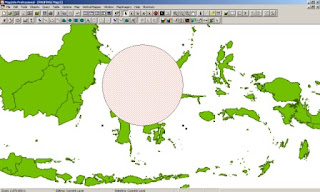
- Atur style dari lingkaran tersebut agar memiliki Pattern transparan atau None, untuk border style atur sesuai keinginan Anda.
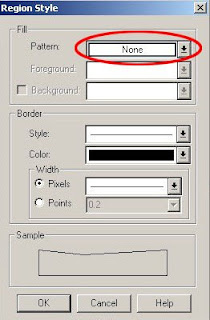
- Menggunakan Select tool
 pilih lingkaran yang baru saja Anda buat, lalu aktifkan clip region melalui Map>Set Clip Region, pilih Ok pada peringatan yang muncul.
pilih lingkaran yang baru saja Anda buat, lalu aktifkan clip region melalui Map>Set Clip Region, pilih Ok pada peringatan yang muncul.
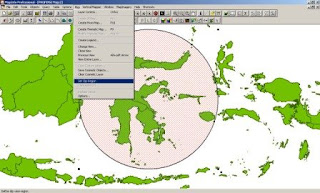
- Aktifkan layout window Anda, tambahkan Frame tool
 pada layout tersebut, dan pastikan Anda memilih map Window yang anda akan gunakan sebagai inset pada pilihan Window yang terdapat pada dialog box Frame inset tersebut.
pada layout tersebut, dan pastikan Anda memilih map Window yang anda akan gunakan sebagai inset pada pilihan Window yang terdapat pada dialog box Frame inset tersebut.
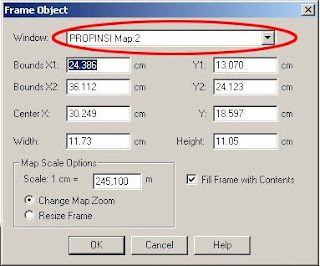
- Atur ukuran frame inset tersebut (skala, width, height, etc)
- Tempatkan frame tersebut sesuai pada lokasi yang telah Anda sediakan.
- Menggunakan Select tool
 pilih frame yang baru anda buat (sekali klik saja untuk menandakan bahwa frame tersebut sedang dalam keadaan terpilih), lalu gunakan Region Style tool
pilih frame yang baru anda buat (sekali klik saja untuk menandakan bahwa frame tersebut sedang dalam keadaan terpilih), lalu gunakan Region Style tool  untuk mengatur border line menjadi none. Klik Ok.
untuk mengatur border line menjadi none. Klik Ok.
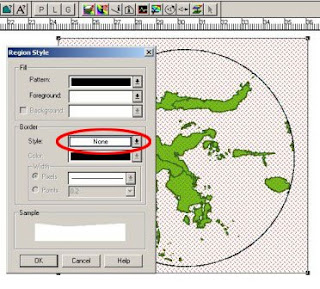
Sekarang peta Anda telah ditambahkan dengan inset peta yang berbentuk lain dari yang biasa. Selain lingkaran Anda pun dapat memodifikasi bentuk lain dengan menggunakan drawing tool yang tersedia pada MapInfo.
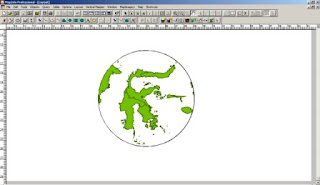
Selamat mencoba…












